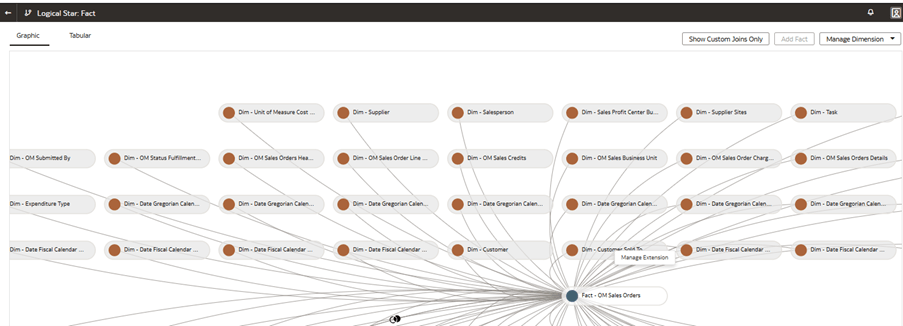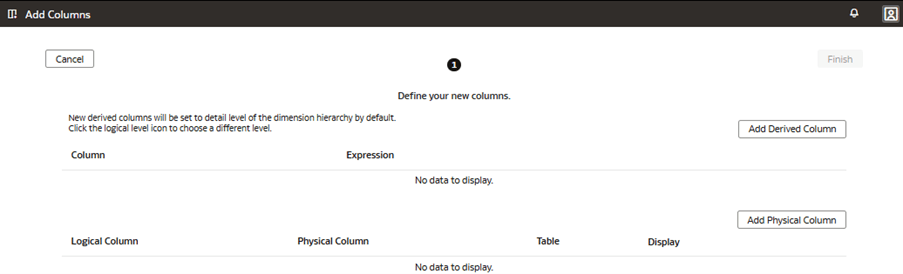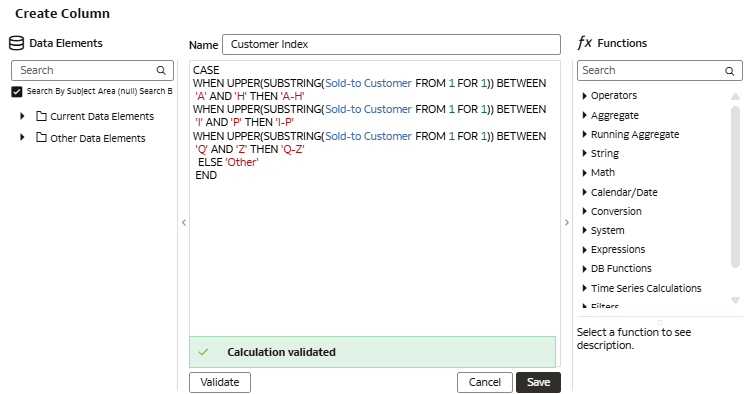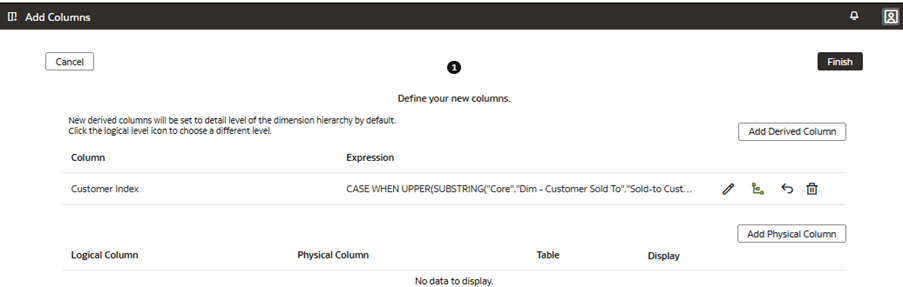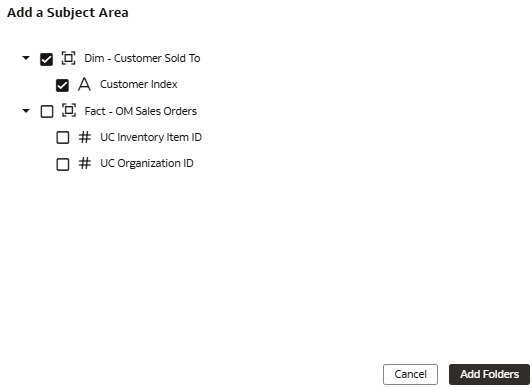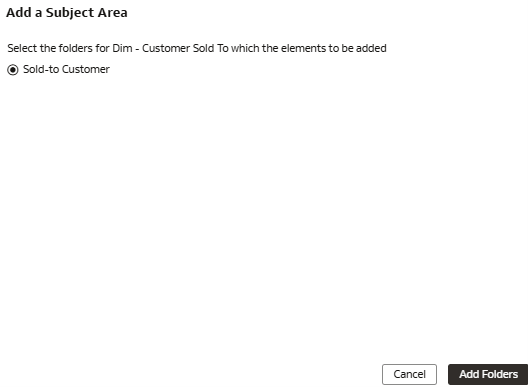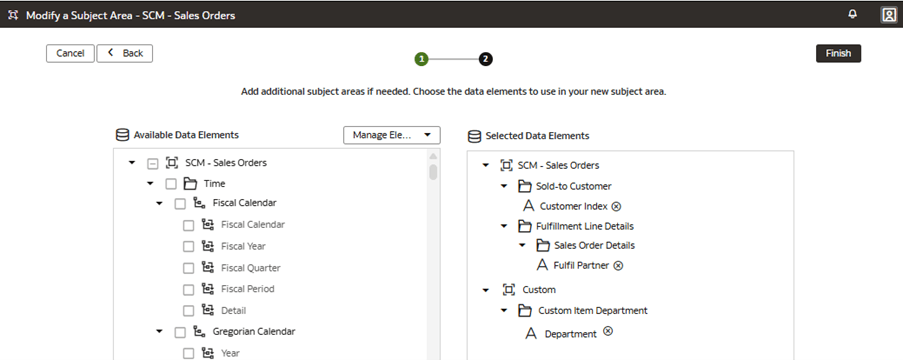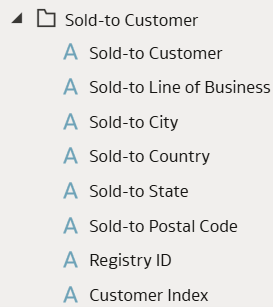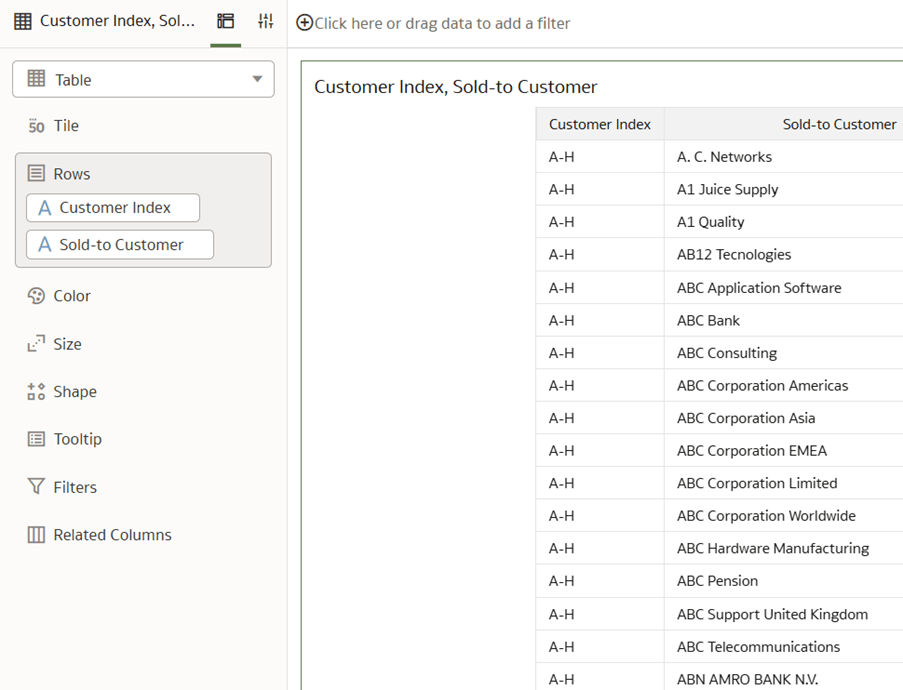Caso de Uso 6: Adicionar Colunas Derivadas
É possível adicionar colunas derivadas a uma pasta que usa uma função ou fórmula que faz referência a elementos personalizados ou pré-criados que permitem executar cálculos e exibir valores derivados.
A pasta Dim – Customer Sold To na área de assunto predefinida SCM – Sales Order não contém a coluna derivada necessária Customer Index. Nesse caso de uso, você adiciona a coluna derivada Índice Personalizado, calculada usando uma função de instrução CASE, à pasta Dim – Personalizado da Venda predefinida para associar o Índice do Cliente aos atributos Cliente da Venda. Como a coluna derivada é criada na dimensão Dim – Customer Sold To, ela é unida automaticamente.
Este caso de uso requer assinatura do Fusion SCM Analytics. No entanto, você pode aplicar os conceitos abordados neste caso de uso a qualquer outra assinatura do Fusion Data Intelligence. O caso de uso pode fazer referência a tabelas e sinônimos pré-criados do Autonomous Data Warehouse e simular tabelas e views de banco de dados personalizadas. Se você tiver ativado a assinatura especificada do Fusion Data Intelligence, poderá usar as amostras fornecidas. A recomendação é substituir os objetos de amostra por seus próprios objetos personalizados do Autonomous Data Warehouse, como tabela personalizada, view materializada, view, sinônimo personalizado ou sinônimo de conjunto de dados de aumento de dados.
- Dim – pasta Customer Sold To
- SCM – Área de assunto predefinida do pedido de venda
- Crie um sandbox intitulado MySandbox5Mar25. Consulte Criar Sandbox. Ou edite uma sandbox existente na página Extensões de Modelo Semântico; por exemplo, clicando na sandbox MySandbox5Mar25.
Adicionar uma Coluna Derivada ao Modelo Semântico
Você edita a estrela lógica para definir a fórmula de expressão de coluna derivada personalizada. Você pode usar as Funções Fx para obter ajuda de sintaxe, copiar a fórmula e colá-la ou digitar manualmente.
Nesta etapa, você edita a estrela lógica Fact – OM Sales Orders para estender a dimensão Dim – Custom Sold To predefinida, criando uma nova coluna derivada Custom Index. No runtime, o Índice Personalizado executa uma função de instrução CASE que avalia a coluna Venda ao Cliente e retorna um valor personalizado com base nas condições if-then-else definidas.
Apresentar a Coluna Derivada no Modelo Semântico
Modifique a área de assunto para apresentar a nova coluna derivada personalizada e selecione a pasta na qual deseja exibi-la.
O sistema une automaticamente a nova coluna à dimensão à qual ela foi adicionada. Nesta etapa, você modifica a área de assunto do SCM – Pedido de venda para apresentar a nova coluna derivada Índice personalizado, adicionando-a à pasta Dim – Pedido de venda personalizado predefinida.
Aplicar e Publicar as Personalizações
Aplique as alterações para compilar o sandbox e verifique se o sandbox está livre de erros.
Em seguida, você usa a guia Atividade para depurar, resolver erros e confirmar que a ação Aplicar Alterações foi concluída e foi bem-sucedida. Finalmente, você mescla as alterações no sandbox principal e publica as principais extensões de usuário para compartilhar as novas extensões com os consumidores.
Nesta etapa, você aplica as alterações, usa a guia Atividade para monitorar o status, mesclar o sandbox MySandbox5Mar25 ao sandbox Principal e, em seguida, publicar a extensão de usuário principal.